Содержание
4.В параметре «При запуске Firefox» выберите значение «Показать домашнюю страницу». В строке снизу напишите адрес ресурса, который будет в дальнейшем загружаться вместе с запуском программы. Вы можете воспользоваться также кнопками, расположенными под полем, если сайт находится у вас в закладках или открыт уже у вас в обозревателе.
Если вы желаете привести веб-клиент в первоначальное состояние, кликните по большой клавише «Восстановить по умолчанию». Также можно просто удалить ссылку из поля «Домашняя страница». Параметры будут сброшены. Сбросить настройки Firefox можно также во вкладке «Информация для решения проблем». Нужно нажать на кнопку «Очистить Firefox».
Свою стартовую страницу в Mozilla Firefox можно сделать также за счет перетаскивания.
- Откройте сайт, который вы стремитесь установить в качестве начальной страницы клиента.
- Перетащите его курсором на иконку в виде домика, которая находится на панели сверху справа.
- Далее подтвердите, что хотите поменять стартовую страницу, нажав на «Да».
Таким вот незамысловатым способом пользователь изменяет домашнюю вкладку. При этом не нужно идти в Настройки.
Метод также простой и подходит для случая, когда пользователю нужно, чтобы открывалось сразу несколько нужных вкладок.
4.Закройте и откройте браузер снова, чтобы убедиться, что вы все верно сделали.
5.Теперь можете приступать к заполнению таблицы с ячейками своими любимыми ресурсами.
Если стартовая страница в Мазила изменилась у вас внезапно без вашего ведома, важно проверить, нет ли у вас на компьютере вируса. Обычно это безобидное, но жутко раздражающее вредоносное рекламное ПО. Что нужно сделать?
- Найдите на своем Рабочем столе ярлык «лисьего» браузера.
- Кликните по нему правой кнопкой мышки и в меню выберите последний раздел «Свойства». Запустится небольшое окно.
- В поле «Объект» посмотрите, не стоит ли что-то дополнительное после локального адреса ярлыка. Если стоит, смело удаляйте.
Как изменить стартовую страницу в Фаерфокс? Есть три стандартных способа и один необычный – с помощью расширения Speed Dial. Кроме этих визуальных закладок, можно еще использоваться панель от Яндекса.
Видео по теме:
Начальная страница Mozilla Firefox – это тот контент, который загружается вместе со стартом браузера. Иногда стандартная страница не устраивает пользователей. И тогда они хотят ее заменить. Мы расскажем о том, как это сделать правильно.
Стоит отметить, что Mozilla Firefox и Google Chrome – это два оставшихся веб-обозревателя, в которых можно настроить стартовый сайт. У все остальных табло или панель быстрого доступа. И это не особо радует, так как настроенный сайт куда привлекательнее. В принципе, панель быстрого доступа можно установить и в Firefox. Но только при помощи расширения. А это дополнительная нагрузка на оперативную память. Да и без этой панели Мозилла выглядит привычнее.
Для настройки стартовой страницы в данном веб-обозревателе есть несколько способов. И практически все они действуют безотказно. Сейчас мы рассмотрим все. И по традиции начнем с самого простого и доступного.
Простое перетаскивание
В Firefox реализован весьма простой механизм установки домашней страницы. Он основан на перетаскивании вкладки в определенное место. Процесс весьма прост и логичен.
Именно поэтому он нравится многим пользователям: не нужно путешествовать по параметрам и искать нужные настройки. И тем не менее, мы предоставим подробную инструкцию, рассказывающую о том, как и что нужно делать. Просто на всякий случай.
- Вводим в адресную строку сайт, который хотим загрузить и жмем на «Enter».
- Ждем полной загрузки ресурса и затем перетаскиваем вкладку в панель инструментов на изображение домика.
- Браузер выдаст запрос, действительно ли вы хотите установить данный ресурс в качестве домашней страницы. Нужно нажать «Да».
Вот и все. Осталось только перезапустить веб-обозреватель для того, чтобы проверить результат. Как правило, такой способ всегда помогает. Однако есть и альтернативный вариант. Более консервативный. И сейчас мы его рассмотрим.
Использование настроек браузера
Классический способ заключается в изменении настроек веб-обозревателя. В отличие от других браузеров, Firefox позволяет настроить домашнюю страницу без танцев с бубнами. Возможно, кому-то такой вариант покажется более приемлемым.
Нам потребуется некоторое время попутешествовать по настройкам Firefox. Но особенно глубоко забираться не придется. Нужные нам параметры лежат на поверхности. И все же мы предоставим подробную инструкцию с описанием всего процесса.
- Нажимаем на кнопку с тремя горизонтальными полосками, которая находится в верхнем правом углу главного окна.
- В появившемся меню кликаем пункт «Настройки».
- Теперь в левом столбце выбираем кнопку «Начало».
- Смотрим на правую часть окна и находим пункт «Домашняя страница и новые окна».
- В выпадающем окне выбираем «Мой URL…» и в пустой графе вводим полный адрес нужного нам сайта.
- Перезапускаем веб-обозреватель для проверки.
Именно так настраивают стартовую страницу при помощи настроек браузера. Такой способ привычнее старым пользователям, которые привыкли к немного другому Mozilla Firefox. Но есть еще один вариант, который тоже понравится многим.
Правка ярлыка
Немногие знают о том, что заставить браузер стартовать с определенной страницы можно и при помощи редактирования ярлыка веб-обозревателя. Способ довольно простой, но он не так широко известен, как вариант с настройками браузера.
Все, что нам понадобится – это ярлык на рабочем столе. Именно с ним мы и будем работать. Процесс настройки не займе много времени. Как и всегда, мы предоставим подробную инструкцию, которая точно вам поможет. Вот она.
- Кликаем правой кнопкой мыши по ярлыку браузера на рабочем столе.
- В появившемся меню выбираем пункт «Свойства».
- Появится окошко, в котором нужно перейти на вкладку «Ярлык».
- Теперь нужно найти графу «Объект». Там будет записан путь к файлу EXE.
- Необходимо поставить пробел после пути и вписать имя сайта, который нужно установить в качестве домашнего (к примеру, google.ru).
- После этого жмем на кнопки «Применить» и «ОК».
- Запускаем веб-обозреватель для проверки.
Как видите, такой способ даже проще того, что предполагает использовать настройки самого браузера. Если вам нужно будет изменить потом домашнюю страницу, то проделайте ту же самую процедуру. Только впишите другой сайт.
Заключение
Пришло время подвести итоги и сделать выводы. В данном материале мы поговорили о том, как изменить домашнюю страницу в Мозиле. Оказывается, что для этого есть целых три способа. И все они необычайно эффективны.
Самым простым является метод перетаскивания. Правку ярлыка тоже нельзя назвать сложной. А вариант с настройками Mozilla Firefox и без того уже давно известен многим пользователям. Но только вам выбирать наиболее подходящий способ.
Привет всем на fast-wolker.ru! Браузер Мозилла обладает массой достоинств. Он максимально независим от операционной системы, и потому менее подвержен воздействию рекламных вирусов и прочей нечисти. Разработчики постоянно стараются повысить безопасность и приватность работы в нем и это выгодно отличает его от конкурентов. Tor браузер к примеру в качестве основы использует именно Mozilla Fire Fox. Я тоже люблю Мозиллу.
Как поменять стартовую страницу в Mozilla FireFox на Яндекс
Итак, когда Вы поставили на компьютер этот обозреватель обычно он открывает страницу своего портала с предложением заиметь аккаунт Mozilla. Предполагается, что имея его Вы сможете синхронизировать свои закладки, пароли, историю посещения в случае работы Вашей Mozilla на разных устройствах.
После установки обновлений, стартовая страничка так же может поменяться. Заводить дополнительный аккаунт не хочется и чтобы сменить страницу идем в «Настройки»…
Во вкладке «Основные» можно поставить галочку «Восстанавливать предыдущую сессию. При следующем запуске откроется та страничка на которой Вы были:
Далее, переходим в раздел «Начало». Можно в качестве домашней страницы использовать «Мои URL» и вручную указать адрес нужного поисковика.
Не забываем нажать кнопку «Использовать текущую страницу»
Если Вы привыкли работать с закладками то в качестве стартовой страницы можно использовать любимую закладку. При нажатии кнопки «Использовать закладку» можно выбрать любую из имеющихся у вас:
Как поменять стартовую страницу в Mozilla Fire Fox если она не меняется?
В большинстве случаев сделанных настроек бывает достаточно. Однако можно так нагамзить, что начальная страница все равно не меняется. Самая частая причина — установленные ранее дополнения и расширения. Возможно, у вас стоит расширение которое не дает ничего менять. Подозрительные и ненужные расширения, дополнения нужно отключить и вовсе удалить.
Начинаем просматривать все подряд и отключаем ненужное:
Для гарантированного открытия нужной стартовой страницы пробуем искать дополнения и расширения, которые могут нам в этом помочь:
Проверьте может одно из этих дополнений и выводит ваш обозреватель туда куда не нужно:
Другая распространенная причина сбоев — вирусное и «рекламное» заражение. Если ничего не помогло — тогда пробуем удалить браузер (если у вас есть аккаунт мозилла, ваши закладки, пароли и история не пропадут) и переустанавливаем его заново. Очищаем компьютер от мусора и ускоряем его работу. После обязательно проверяем компьютер на
вирусы. Проверка идет быстрее, когда от лишнего мусора комп уже очищен. Советую использовать бесплатные утилиты касперского и доктор web для лечения. Проверено, они хорошо помогают не только от вирусов но и рекламных программ.
Используемые источники:
- https://brauzerok.ru/mozilla-firefox/nastroyka-startovoy-stranicy
- https://firefx.ru/faq/kak-izmenit-startovuyu-stranitsu-v-firefox
- https://fast-wolker.ru/kak-pomenyat-startovuyu-stranicu-v-mozila-firefox.html
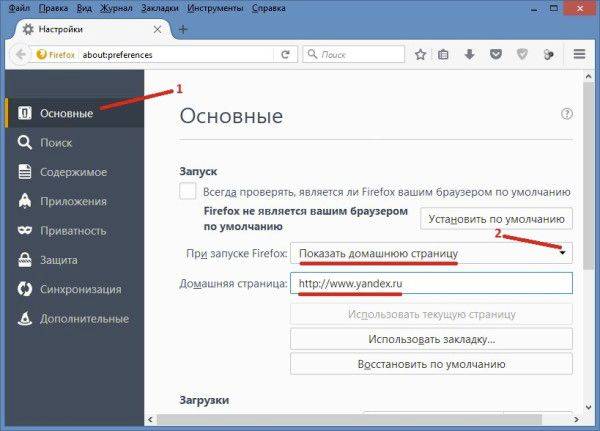
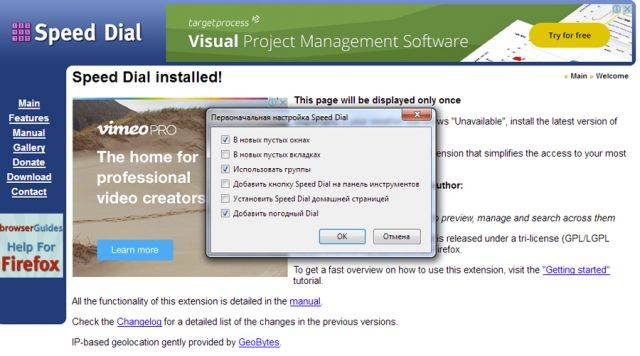
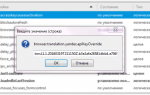 Как перевести страницу на русский язык в браузере Mozilla Firefox
Как перевести страницу на русский язык в браузере Mozilla Firefox



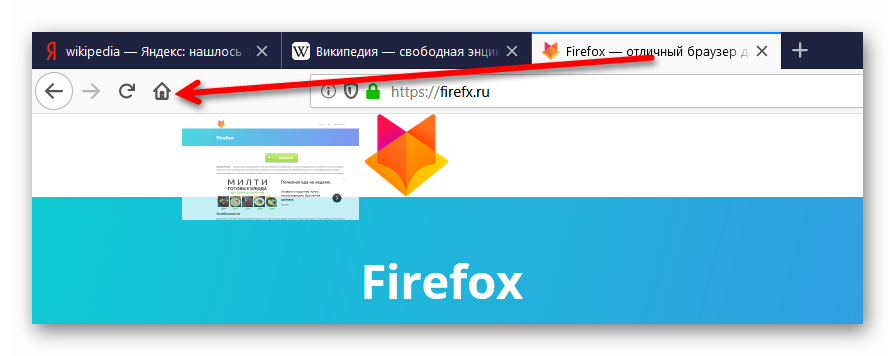

 Как настроить новую вкладку в Mozilla Firefox
Как настроить новую вкладку в Mozilla Firefox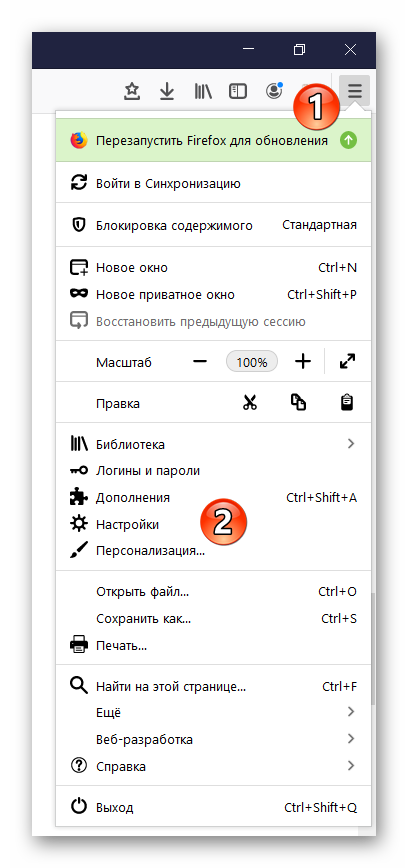
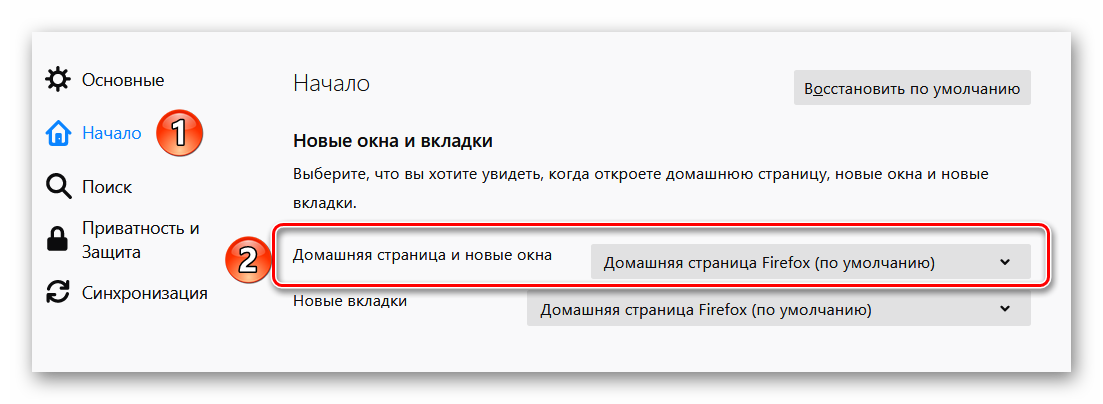
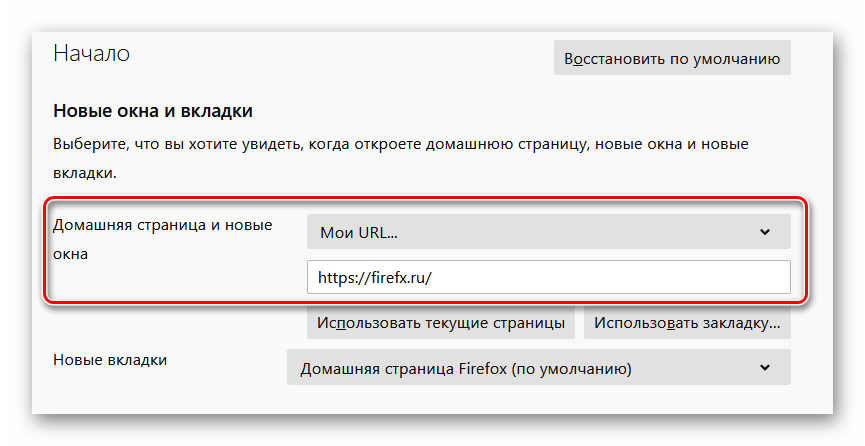
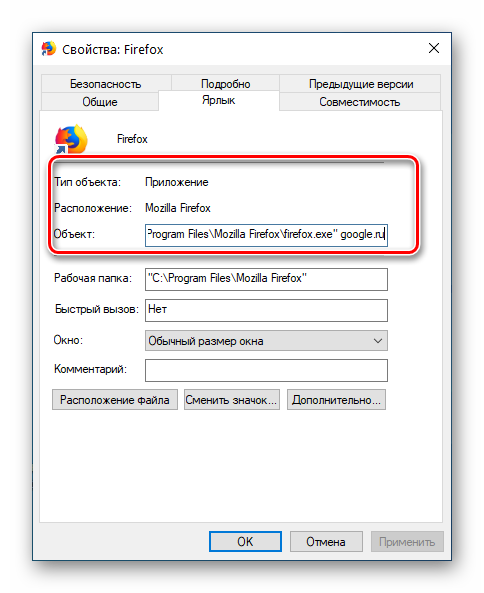
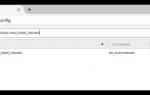 Настройка анонимности в браузере Mozilla Firefox
Настройка анонимности в браузере Mozilla Firefox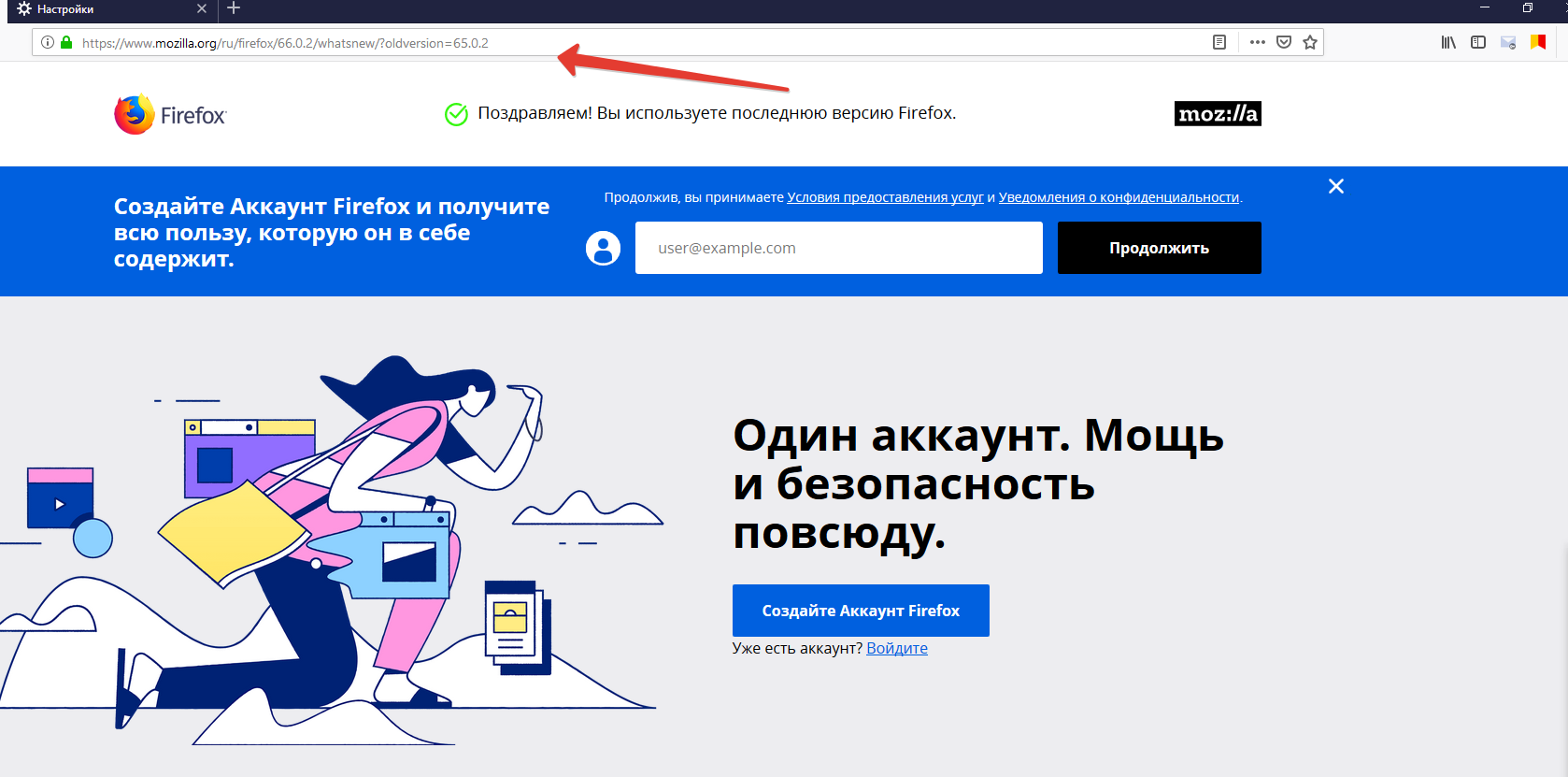
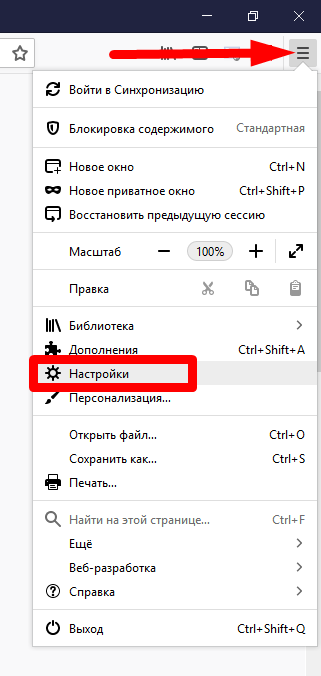
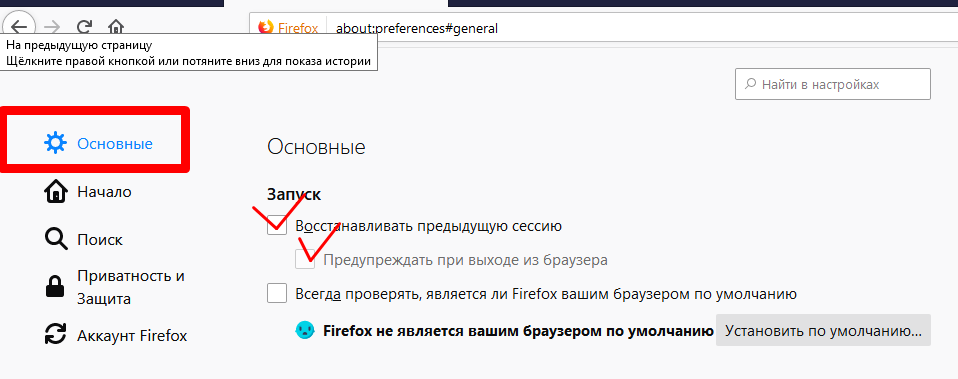
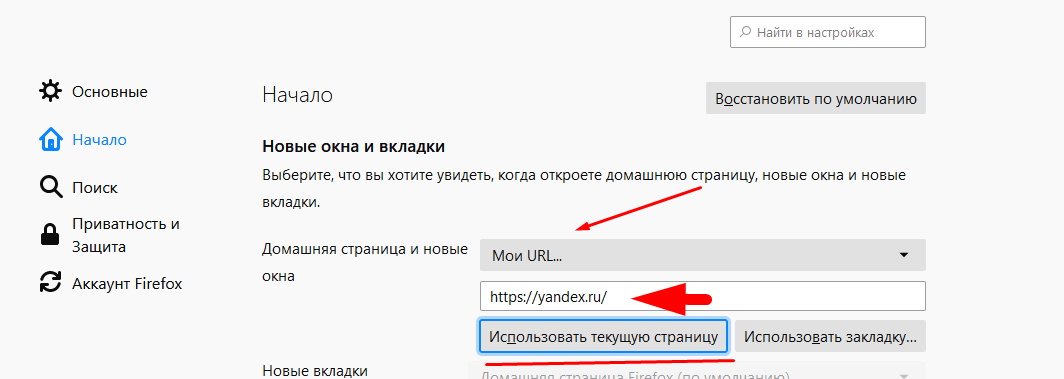
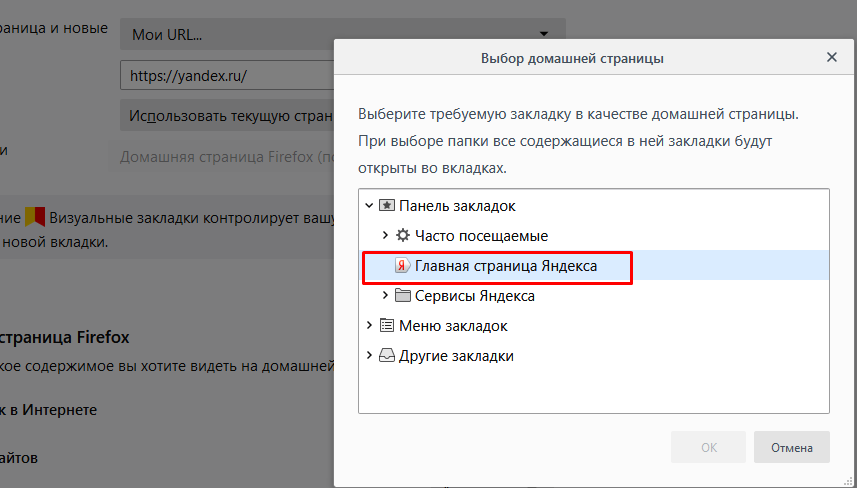
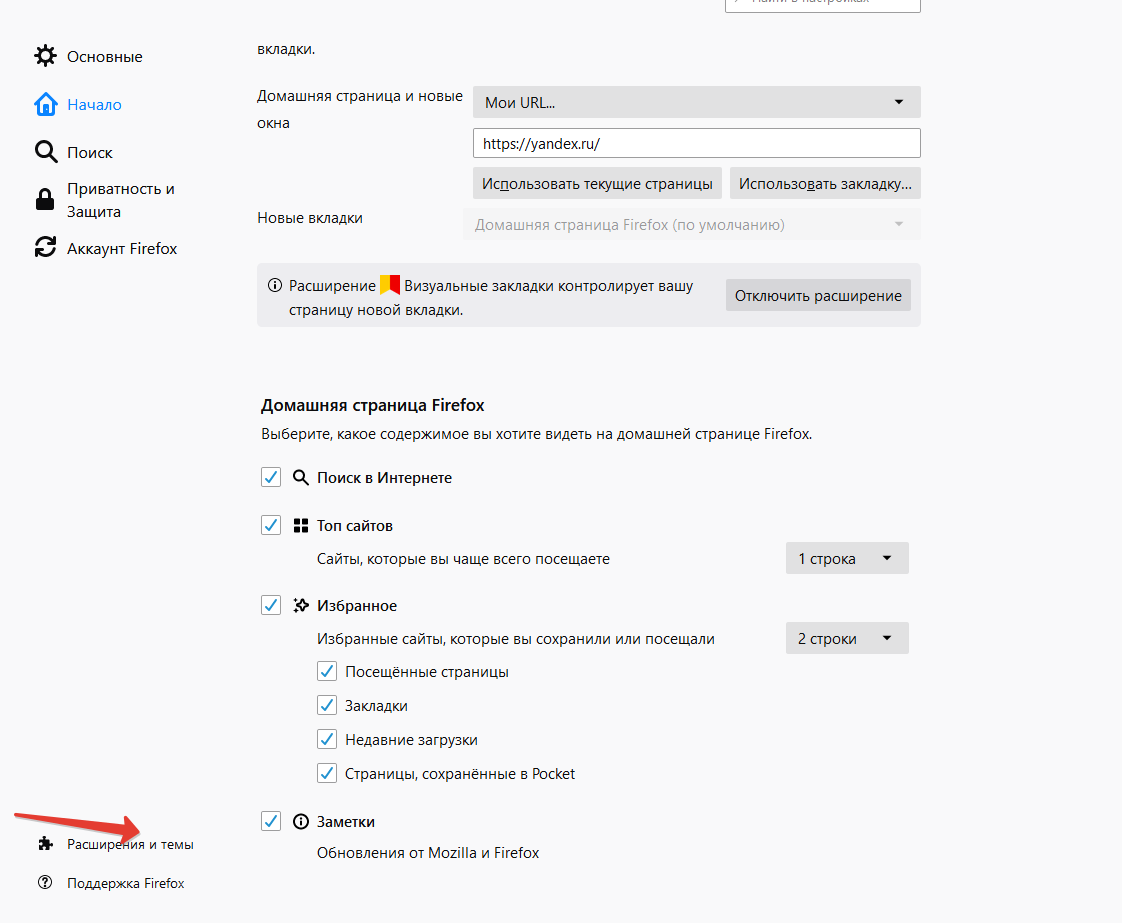
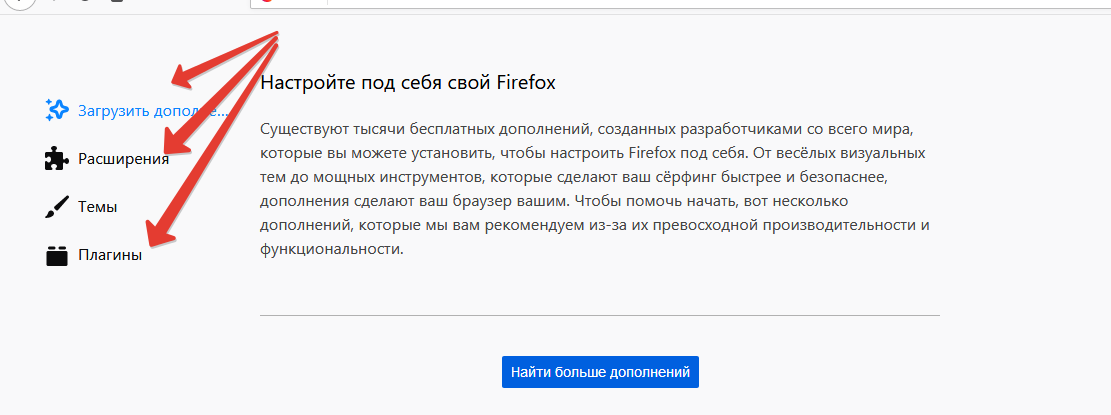
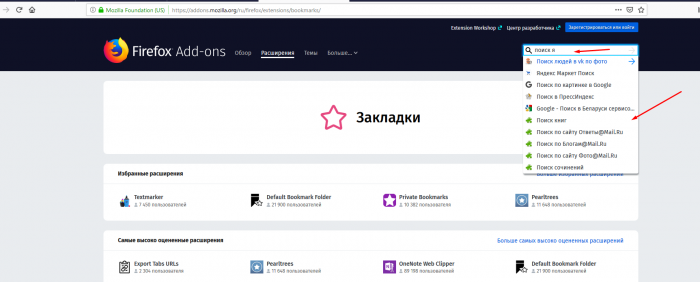
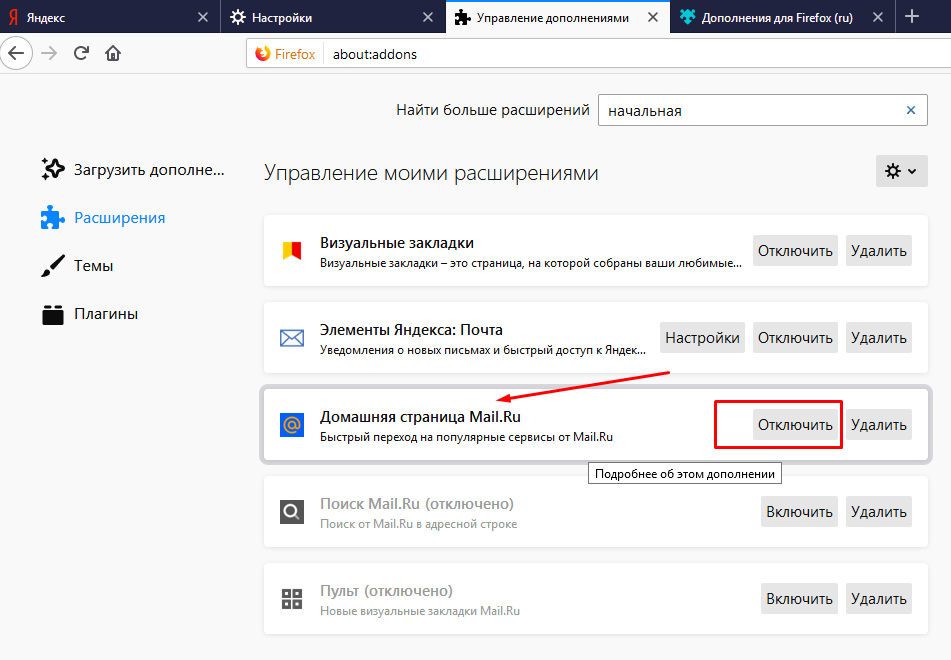

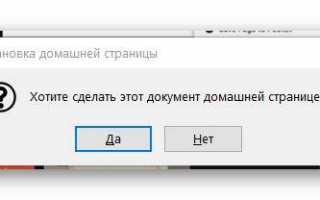

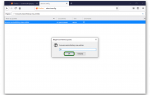 Тонкая настройка Mozilla Firefox
Тонкая настройка Mozilla Firefox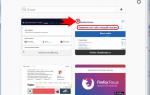 Как настроить новую вкладку в браузере Mozilla Firefox
Как настроить новую вкладку в браузере Mozilla Firefox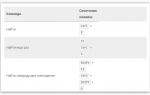 Настройка «горячих» клавиш в расширениях Firefox через about:addons
Настройка «горячих» клавиш в расширениях Firefox через about:addons Как восстановить Firefox с переустановкой и без нее
Как восстановить Firefox с переустановкой и без нее